Photoshop CC如何打造惊艳的分散特效美女发型
2021-03-28 02:56:29文章来源:金顺软件园热度:0
分散效应是Photoshop cc中相对简单的一个功能,但是做不好可能会非常棘手。其基本思想是使对象从背景中分离出来,然后创建对象层的副本。一个对象层,然后摇身一变使用液化工具来几乎占满整个画面。更多最新IT资讯尽在金顺软件园http://www.jinshun168.com/
现在我们开始讲解制作方法:
1. 在photoshop cs6/cc中打开该图片。
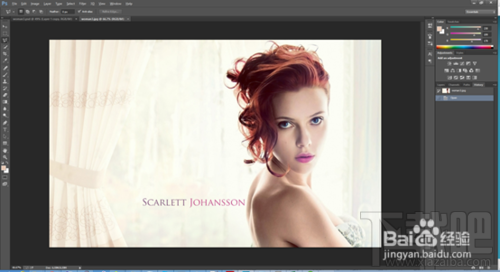
2. 在图层面板双击此图层(背景),将会创建一个图层。该操作将使背景图层隐藏。
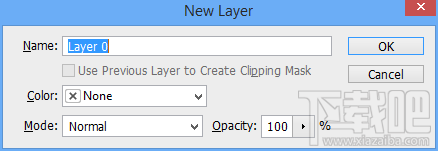
3. 新图层出现后按确定键转换为背景层。
清理背景
打开后,我们需要去除背景中的文本和窗帘。1. 利用多边形套索工具粗略选中图中文字。
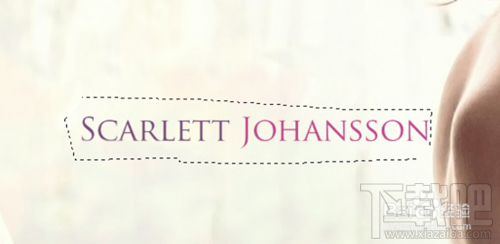
2. 文字选中后,按Shift + F5或编辑>填充菜单来填充然后选择内容感知。
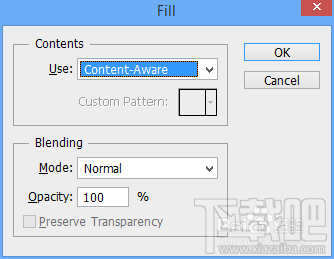
3. 按确定
4. 使用内容感知重复上述选择窗帘的过程。
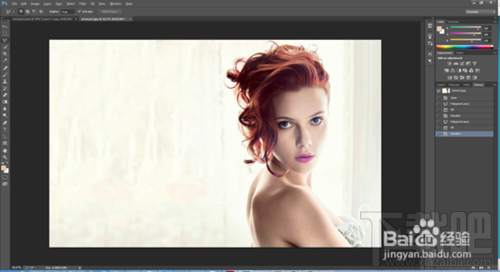
从背景中提取
1. 利用多边形套索工具小心地选择 Scarlett 的身体,头发区域大致选择即可。2. 选中Scarlett后按ctrl+J,创建一个新的副本,将只包含选定的区域。3. 按住Ctrl点击新层加载层作为一个选择。
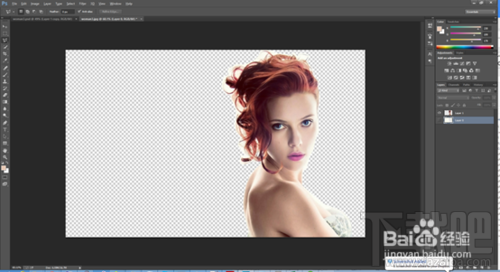
2. 选择第一层,然后删除。
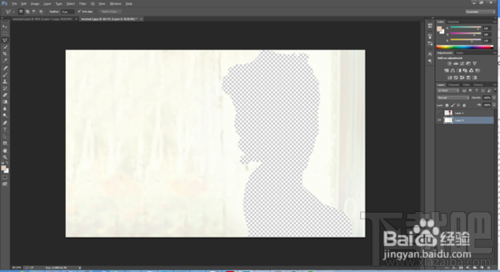
3. 完成上述步骤后,会留下两个图层
清理头发
我们从背景提取了Scarlett,但是留下了太多头发和原始背景的间隙,所以应该去清理这些间隙。
1. 在背景和前景中创建新图层。2. 利用填充工具(shift+f5或者编辑-填充),对此图层填充黑色。便于操作。
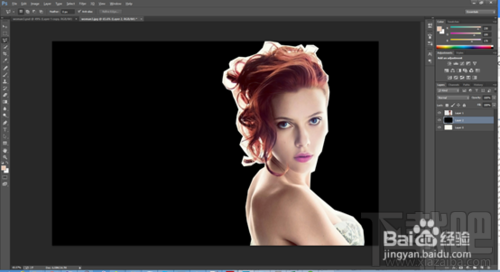
以上,就是金顺软件园小编给大家带来的Photoshop CC如何打造惊艳的分散特效美女发型全部内容,希望对大家有所帮助!
编辑:金顺软件园